Kako se odpraviti iz službe v Teams
Miscellanea / / June 04, 2022
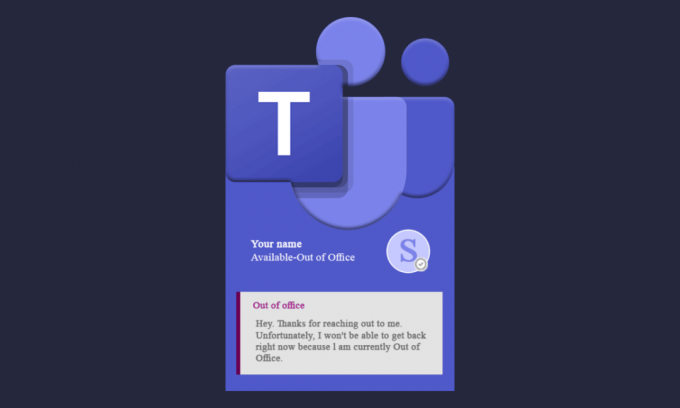
Najpogostejše vprašanje, ki se pojavi med uporabniki Teams, je, kako v Teams postaviti sporočilo, ko načrtujejo dopust ali daljši dopust. Ko greste na dopust ali si odpočijete, pogosto izklopite obvestila aplikacij za klepetanje. Toda ljudje, ki ne vedo za vašo odsotnost, pošiljajo sporočila, tudi ko je status brez povezave. Vendar vam za razliko od drugih aplikacij Microsoft Teams ponuja funkcijo, imenovano Out of Office (OOO), ki bo uporabna v vaši odsotnosti. Odsotnost (OOO) v Teams vam omogoča, da nastavite sporočilo in razporedite datum, ki se prikaže vsem, ki vam pošljejo sporočilo v vaši odsotnosti. Morda ne veste, kako nastaviti sporočilo Odsotnost iz pisarne v Teams ali kaj napisati v sporočilu za delo od doma, zato preberite naslednji vodnik, če želite izvedeti več o tem.
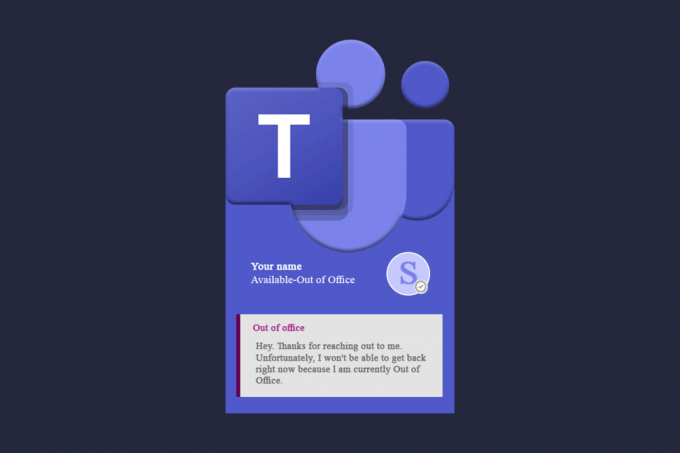
Vsebina
- Kako se odpraviti iz službe v Teams
- 1. način: prek funkcije za nastavitev statusnega sporočila
- 2. način: prek Microsoftovih nastavitev ekipe
- 3. način: prek aplikacije Microsoft Outlook
- Kako izklopiti odsotnost
- Kako napisati sporočilo za delo od doma zunaj pisarne
Kako se odpraviti iz službe v Teams
Obstajajo lahko različni razlogi, zakaj bi kdorkoli želel uporabiti nastavitev Odsotnost. Nekateri izmed njih so lahko:
- Izhod na konference, sestanke s strankami ali delavnice.
- Ko ste več dni na porodniškem ali bolniškem dopustu.
- Če si vzamete osebni dan.
- Če ste nekaj dni na dopustu.
Spodaj je naveden seznam metod za nastavitev Odsotnosti v timih. Pazljivo sledite navodilom.
1. način: prek funkcije za nastavitev statusnega sporočila
Sporočilo Odsotnost lahko nastavite na svoji profilni sliki. Ta korak je osnovni in ga je enostavno slediti:
1. Pritisnite na tipka Windows, tip Microsoft Teams, nato kliknite na Odprto.
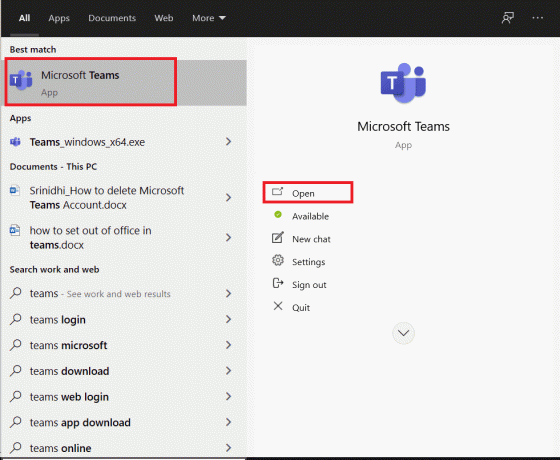
2. Kliknite na svoje profilna slika.

3. Nato kliknite na Nastavi sporočilo o stanju možnost, kot je prikazano.
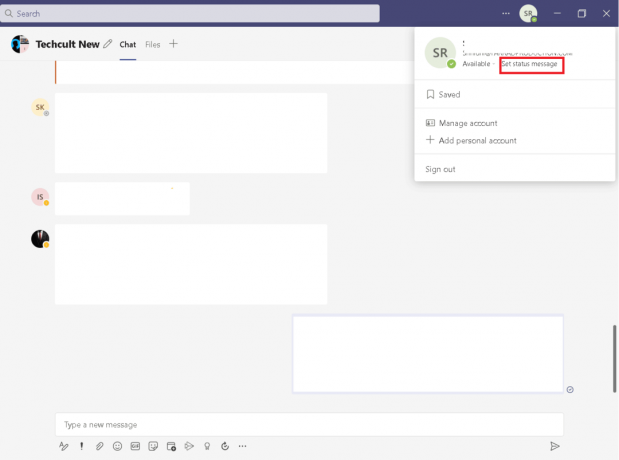
4. Izberite Urnik izven pisarne možnost.
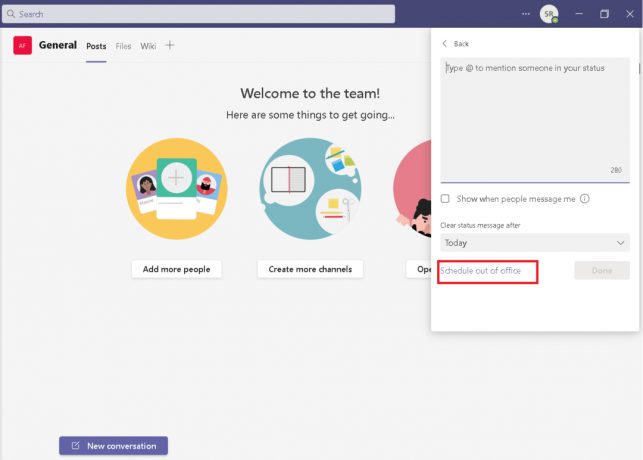
5. Vklopi Vklopite samodejne odgovore.
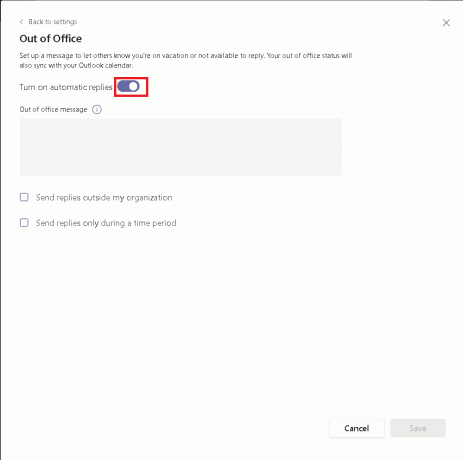
6. Vnesite sporočilo v polje pod Sporočilo o odsotnosti iz pisarne možnost.
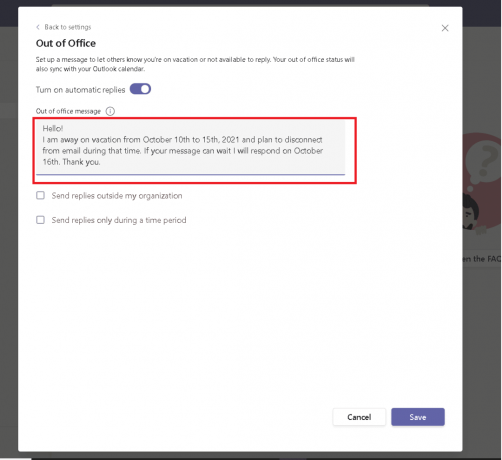
7. Označite možnost Pošlji odgovore izven možnosti moje organizacije, nato izberite Vsi zunanji pošiljatelji.
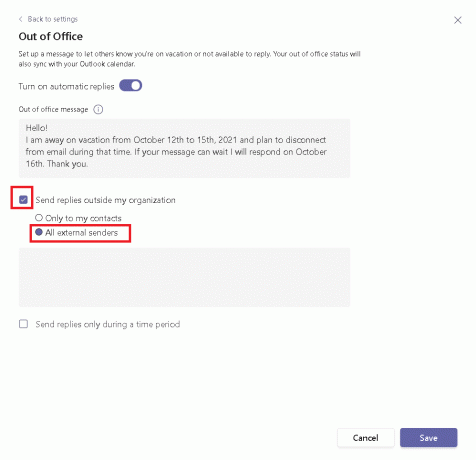
8. Označite možnost Pošljite odgovore samo v določenem časovnem obdobju, nato nastavite datum in uro.
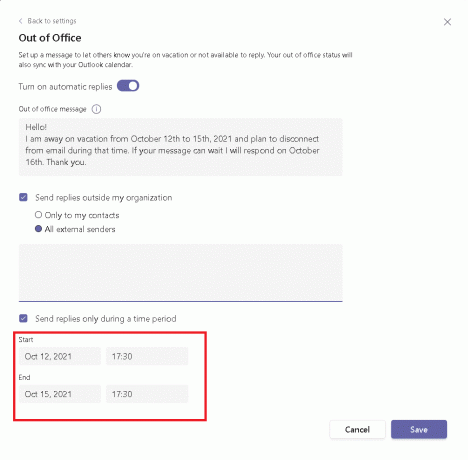
9. Kliknite na Shrani gumb.
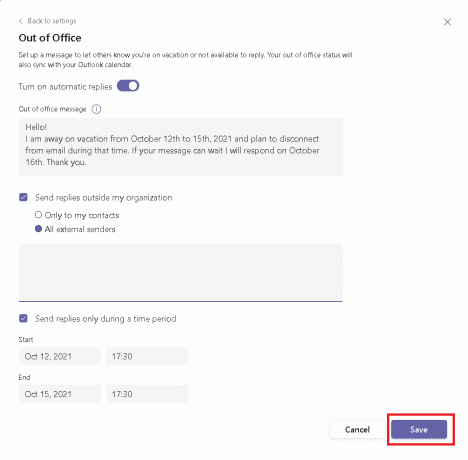
Preberite tudi:Kako ohraniti na voljo status Microsoft Teams
2. način: prek Microsoftovih nastavitev ekipe
Prav tako lahko v nastavitvah nastavite sporočila odsotnosti. Tukaj je, kako nastavite Odsotnost v nastavitvah Teams.
1. Odprite Ekipe aplikacijo in kliknite na ikona treh pik, kot je prikazano.
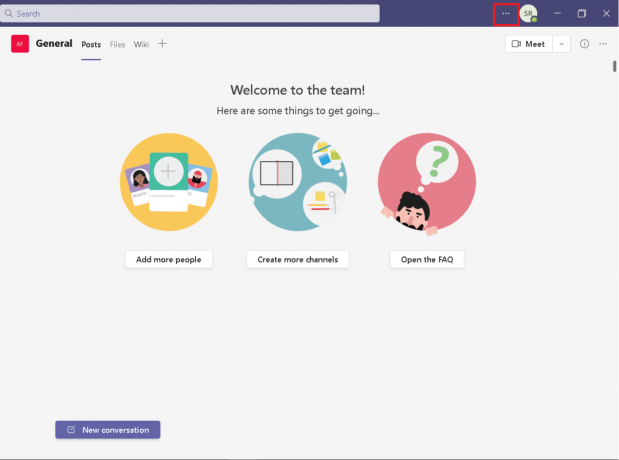
2. Izberite Nastavitve s seznama.
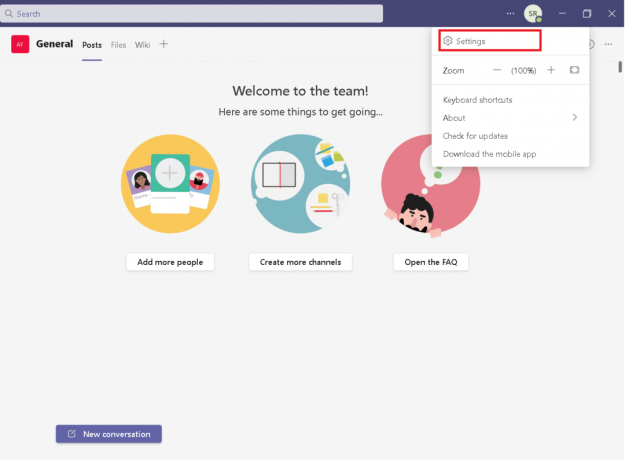
3. Pomaknite se navzdol, da najdete Zunaj pisarne in kliknite na Urnik gumb.

4. Sledite koraki 5-8 od 1. metoda.
Preberite tudi:Kako vklopiti temni način Microsoft Outlook
3. način: prek aplikacije Microsoft Outlook
Če imate isti račun za Microsoft Teams in Outlook, ga boste z nastavitvijo sporočila Odsotnost v Outlooku sinhronizirali z Microsoft Teams. Sledite tem korakom, da nastavite Odsotnost v storitvi Teams.
Opomba: Sporočilo se sinhronizira po lastni volji. To se ne zgodi takoj. Poleg tega lahko v Outlooku nastavite sporočilo Odsotnost samo, če uporabljate Outlookovo e-pošto ali e-pošto Microsoftovega računa.
1. Pojdite na OutlookSpletna stran v vašem brskalniku.
2. Kliknite na Nastavitve ikono, kot je prikazano.

3. Izberite pošta možnost v Nastavitve.
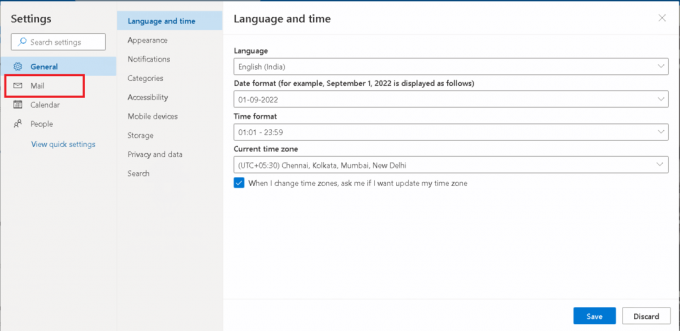
4. Kliknite na Samodejni odgovori možnost, kot je prikazano.

5. Vklopi Samodejni odgovori.
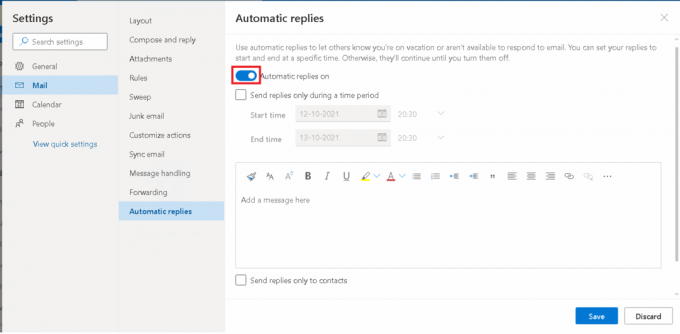
6. Zdaj označite možnost Odgovore pošljite samo v določenem časovnem obdobju in nastavite čas, kot je prikazano.
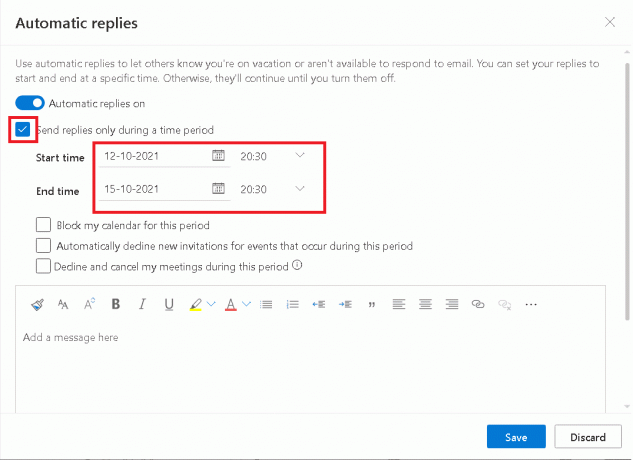
7. Označite spodaj opcije glede na vaše zahteve.
- Blokiraj moj koledar za to obdobje
- Samodejno zavrni nova povabila za dogodke, ki se zgodijo v tem obdobju
- Zavrni in prekliči moje sestanke v tem obdobju
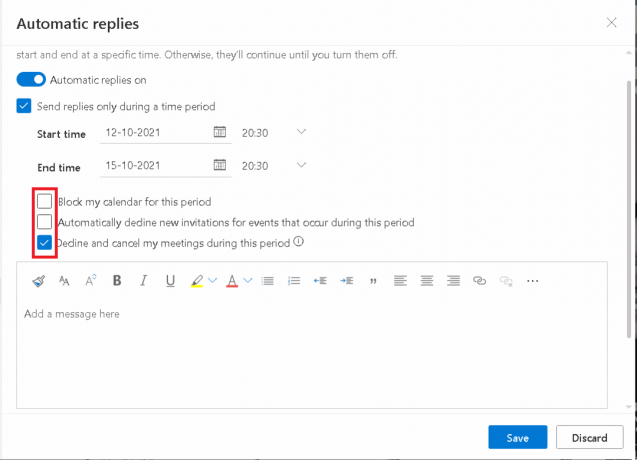
8. Vnesite sporočilo v spodnje polje in kliknite na Shrani gumb.
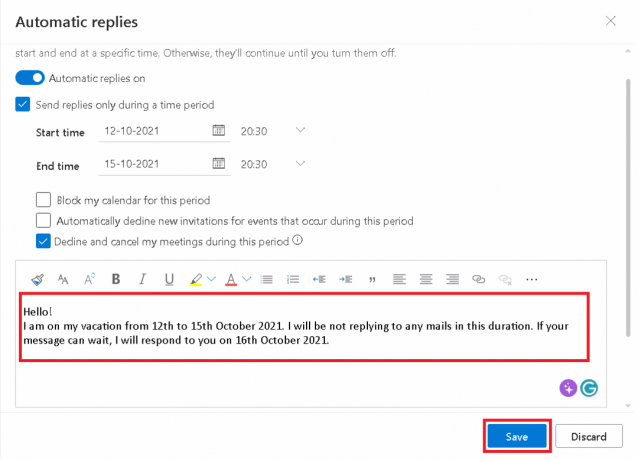
To so torej metode za nastavitev Odsotnosti v storitvi Teams.
Preberite tudi:Kje so shranjeni posnetki Microsoft Teams?
Kako izklopiti odsotnost
Tukaj smo našteli dva načina za izklop funkcije Odsotnosti v Teams.
1. način: v Microsoft Teams
V Teams lahko izklopite odsotnost pred vnaprej nastavljenim datumom, da preprečite prikazovanje sporočila. Po nastavljenem datumu Teams samodejno ustavi prikaz sporočila.
1. Zaženite MicrosoftEkipe aplikacijo iz iskalne vrstice Windows.

2. Kliknite na tri pike ikono, kot je prikazano.
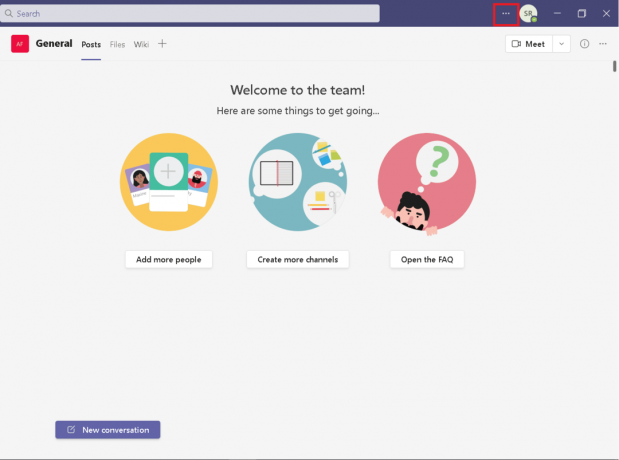
3. Kliknite na Nastavitve možnost s seznama.
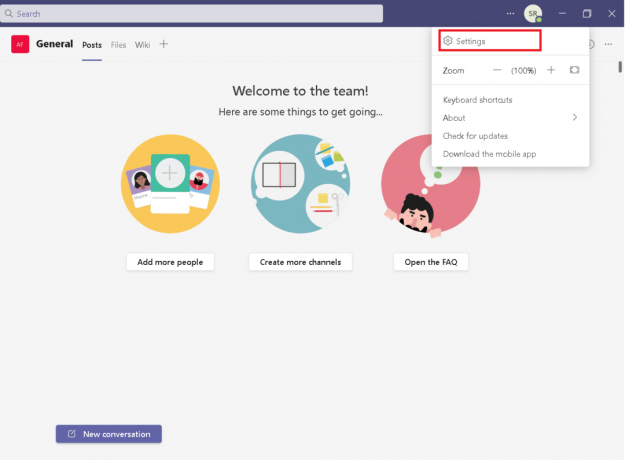
4. Pomaknite se navzdol, da najdete Zunaj pisarne, nato kliknite na Ogled gumb.
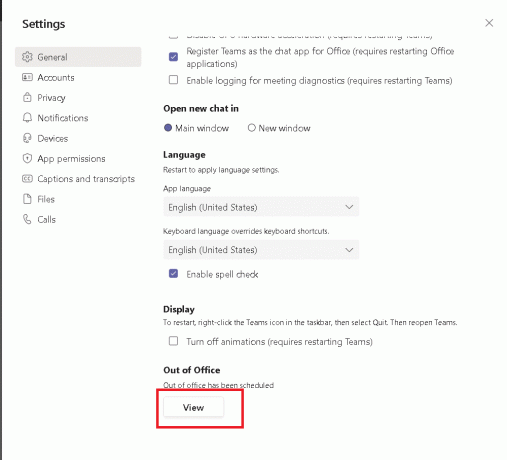
5. Izklopite Vklopite samodejne odgovore možnost.
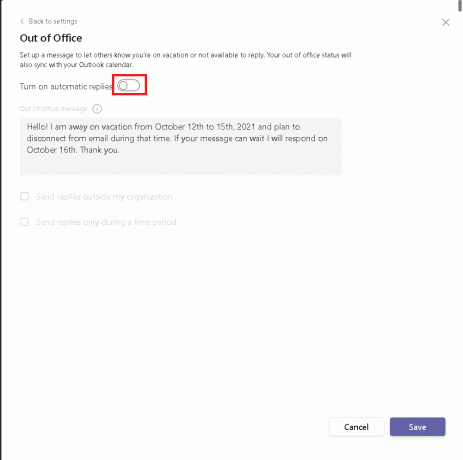
6. Kliknite na Shrani gumb.

Možnost II: v Microsoft Outlooku
Kot smo razpravljali, če ste v Outlooku nastavili Odsotnost, se bo sinhronizacija izvajala v Microsoftovih ekipah. Torej morate iz Outlooka izklopiti nastavitev Zunaj pisarne.
1. Odprite Outlook različico brskalnika.
2. Kliknite na Ikona za nastavitve, kot je prikazano.
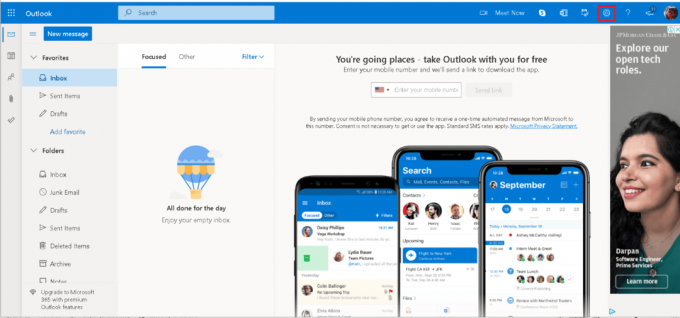
3. Izberite pošta možnost v Nastavitve.

4. Kliknite na Samodejni odgovori možnost, kot je prikazano.
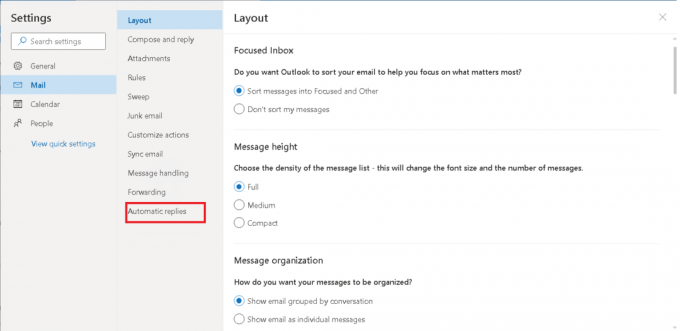
5. Izklopite Samodejni odgovorina možnost.
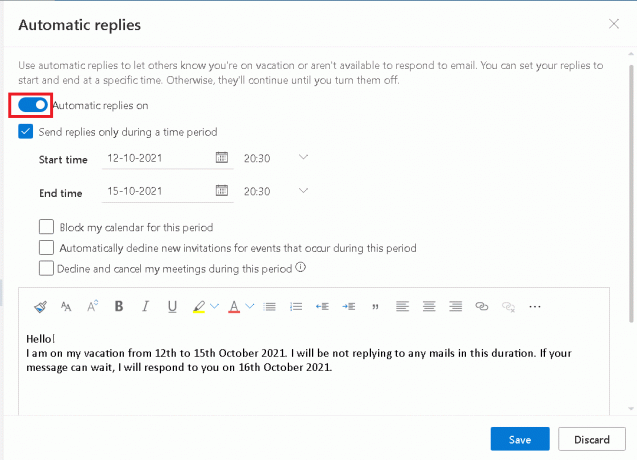
6. Kliknite na Shrani gumb.
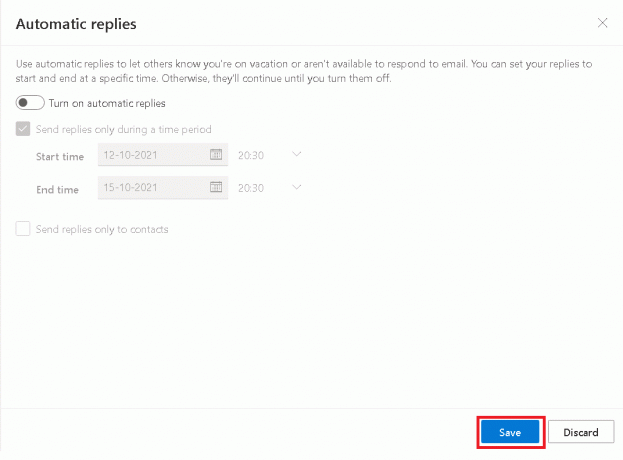
Preberite tudi:10 najboljših funkcij Microsoft Teams
Kako napisati sporočilo za delo od doma zunaj pisarne
Tukaj je pregled, kaj si morate zapomniti pri sestavljanju sporočila:
- Prepričajte se, da je posodobljeno - ni dober znak, če vaše sporočilo ni točno. Redno posodabljajte svoje sporočilo.
- Navedite dodatne kontaktne podatke – ne pozabite navesti kontaktnih podatkov drugih kolegov v nujnih primerih.
- Navedite datum vrnitve.
- Sledite politiki podjetja in upoštevajte korporativno kulturo – Ne sestavljajte neumnih sporočil zunaj pisarne, ki povzročajo slab vtis.
- Bodite hvaležni na koncu svojega sporočila.
Pogosto zastavljena vprašanja
V1: Kako nastaviti odsotnost s telefona?
odgovor: V Aplikacija Android Teams, nimate natančne možnosti Odsotnost, vendar jo lahko najdete Nastavi sporočilo o stanju možnost, ki bo ljudem pokazala vaš status, ko vas bodo poslali ali omenili.
V2: Ali ima sporočilo o odsotnosti kakšno omejitev števila besed?
Ans: da, imate Omejitev štetja 280 besed.
Priporočeno:
- Popravi, da za obdelavo tega ukaza ni na voljo dovolj prostora za shranjevanje
- Popravi Outlook Odpre se samo v varnem načinu v sistemu Windows 10
- Kaj so kode Google Meet?
- Kako zahtevati nadzor v Microsoft Teams
Zgornje metode bi vam morale pomagati pri iskanju odgovora kako nastaviti Odsotnost v storitvi Teams brez kakršnih koli težav. Upamo, da je bil ta vodnik o tem, kako napisati sporočilo za delo od doma zunaj pisarne, koristen. Sporočite nam, katera metoda vam je najbolj ustrezala. Če imate kakršna koli vprašanja ali predloge, jih lahko spustite v razdelek za komentarje.



